Урок - огненная девушка
Вот что у нас должно получиться в конце:

В уроке использованы следующие изображения:

Начнём с изображения девушки, откроем его и продублируем: Image > Duplicate command. Дайте ему имя "PassionFire", и кликните ОК.

С активным изображением "PassionFire", дублируем слой "background". Нажатием клавиши D меняем фоновый цвет. Кликаем по слою "background" и заливаем его чёрным цветом:

Деактивируем "Layer 1" и нажимаем Ctrl + Shift + U для обесцвечивания изображения. Теперь инвертируем цвет: Ctrl + I. Изображение похоже на негатив.
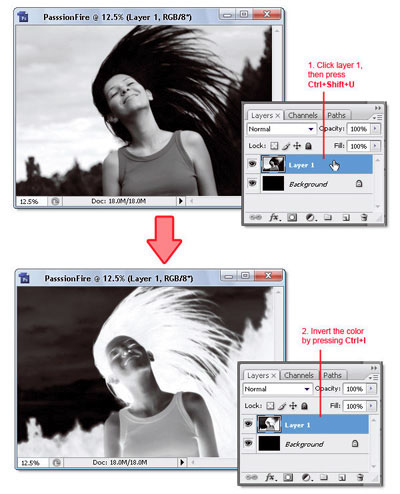
Дублируем "Layer 1," и применяем фильтр Filter > Stylized > Find Edges.(Стилизация-Выделение краев). Далее инвертируем цвет с помощью комбинации клавиш Ctrl + I и меняем Смешивание экрана на Hard light. (Жесткий свет)
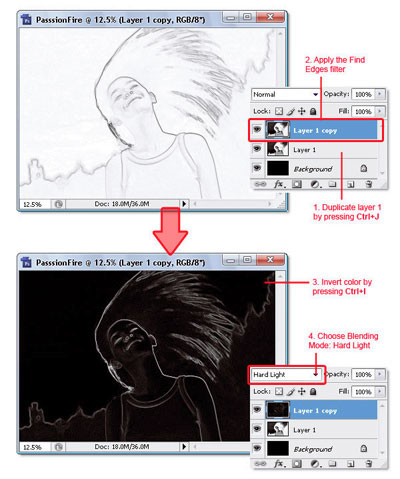
Для придания белым линиям большего контраста, дублируем копию "Layer 1" и меняем Blending Mode на Осветление основы.

Переходим ко второму изображению. Перетаскиваем его в окно документа "PassionFire" используя инструмент Указатель. Если появится диалоговое окно, просто кликните OK:
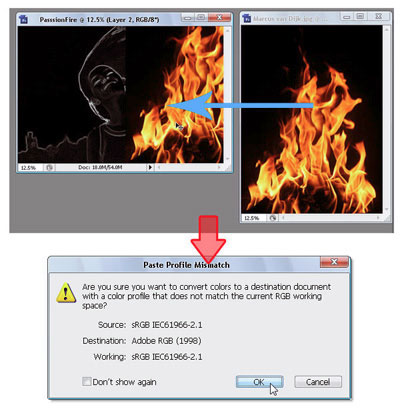
Теперь изображение огня находится на слое "Layer 2". Смешивание экрана смените на Осветление, что спрячет чёрный цвет на слое "Layer 2". Если вы всё сделали правильно, то изображение будет выглядеть так:

Продублируйте "Layer 2" нажав комбинацию Ctrl + J. Убедитесь, что Cмешивание экрана стоит Screen(Осветление), как на слое "Layer 2." Далее, сделаем "Layer 2" невидимым.
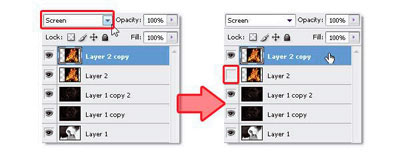
Кликните на "Layer 2 copy", чтобы он стал активен, затем примените команду Edit > Free Transform, чтобы развернуть и уменьшить изображение, как на рисунке. Когда выполните трансформацию не забудьте нажать Enter.

На том же слое примените команду Edit > Transform > Warp(Деформация), чтобы огонь принял направление волос. Когда будет готово, нажмите Enter.

Если результат вас не совсем устраивает, попробуйте применить фильтр Liquify(Искажение).

Продублируйте "Layer 2" copy, затем примените трансформацию для изменения размера и поворота изображения на текущем слое. Не забудьте переставить изображение. После окончания нажмите Enter.

Чтобы огонь полностью покрыл голову, повторите предыдущие шаги. Просто продублируйте слой и подкорректируйте его, пока все части волосы не будут покрыты огнём. Если необходимо, снова примените фильтр Liquify(Искажение). Конечное изображение должно выглядеть так (обратите внимание на количество используемых слоёв):

Активируйте "Layer 2" и сделайте его видимым. Затем поменяйте Смешивание экрана на Vivid Light.(Яркий свет)

На слое "Layer 2" примените трансформацию для изменения размера и ротации изображения. Наша цель – покрыть тело и волосы девушки текстурой огня. Как только закончите с трансформацией, нажмите Enter.

Применим к слою "Layer 2" фильтр Gaussian Blur: Filter > Blur > Gaussian Blur(Размытие-Размытие по Гауссу). Сделаем радиус размытия примерно в 10 - 15 pixels, и кликаем OK:

Теперь к слою "Layer 2" добавьте маску. Затем используйте мягкую круглую Brush, Opacity(непрозрачность) = 100%. Размер кисти выберите по желанию, на огонь наложите маску.

Удалим белые линии, которые на рисунке выделены красным квадратом. Сначала, под Layer 2 создадим новый пустой слой. Затем просто зарисуем его чёрным цветом используя мягкую круглую Brush.

Поднимаемся к самому верхнему слою, и добавляем два adjustment layers: Hue/Saturation и Brightness/Contrast.
Будьте внимательны, не изменяйте layer adjustment order, иначе получите неправильный цвет. Добавив Hue/Saturation adjustment layer, мы объединим все цвета. The Brightness/Contrast adjustment layer придаст нашему изображению больше контрастности и реальности.

Создадим эффект искр. Ииспользуем простую кисть (Brush). Установите режим Свечение. Только убедитесь, что разброс и размер искр настроен соответствующе.

Возьмите только что сделанную вами кисть, создайте новый пустой слой под adjustment layers. На палитре цветов выберите цвет огня 50% и можете начинать создавать искры. Но не будьте монотонны, если нужно поменяйте размер кисти. Если вы не поняли эти шаги, просто представьте, как бы летели искры, будь бы огонь реальным.

Чтобы придать нашему изображению «огонька», создадим новый слой и поменяем Blending Mode на Осветление. Затем возьмём обычную мягкую круглую кисть (не ту, которую мы сделали), Opacity 50%. Просто кликните на части тела, шее и волосах. Вот что у нас получилось:
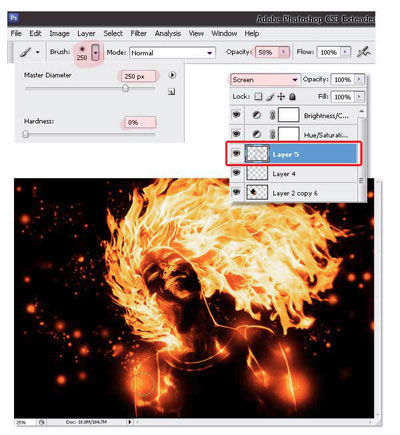
Итоговый результат выглядит так:
